在Word中如何批量修改图表的题注
来源:网络收集 点击: 时间:2024-04-10【导读】:
在使用Word排版的过程中,经常需要为表格插入题注,那么,在Word中如何批量修改图表的题注呢?感兴趣的朋友们快来看看吧。工具/原料more演示版本:Microsoft Word 2016方法/步骤1/13分步阅读打开一个已经做好分级的Word文档。 2/13插入一个表格。
2/13插入一个表格。 3/13选中该表格。
3/13选中该表格。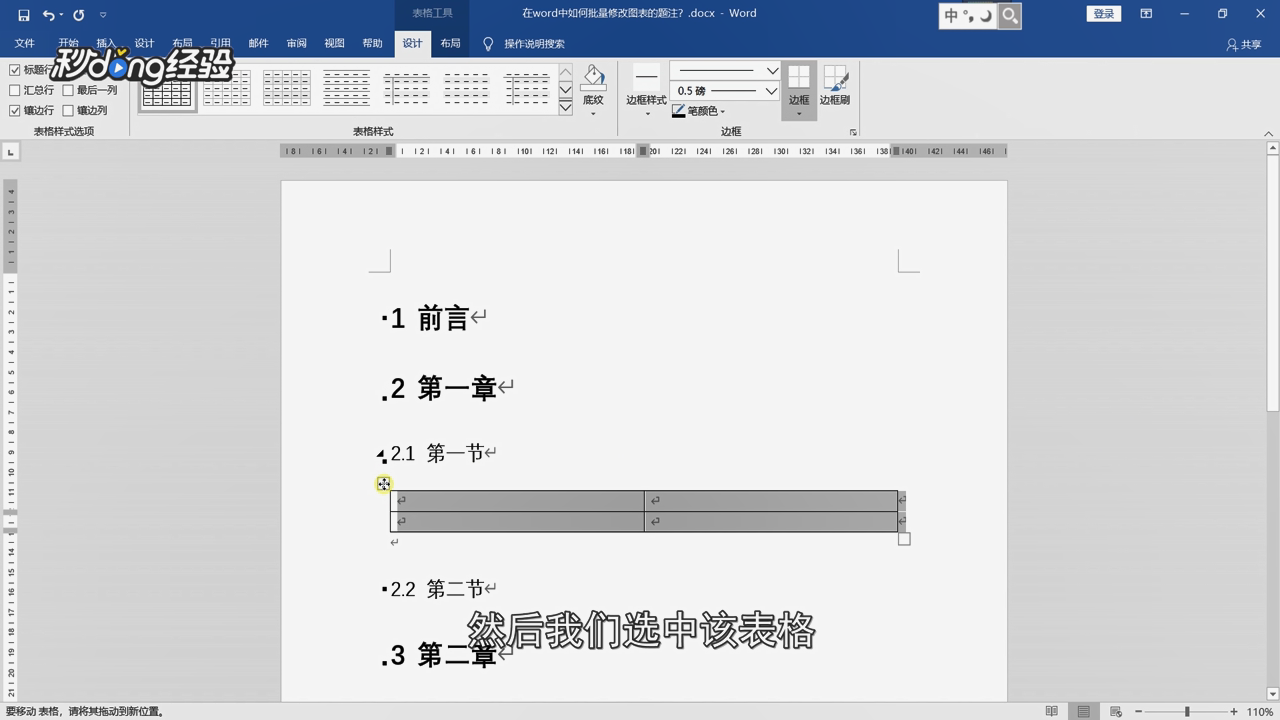 4/13点击右键选择“插入题注”。
4/13点击右键选择“插入题注”。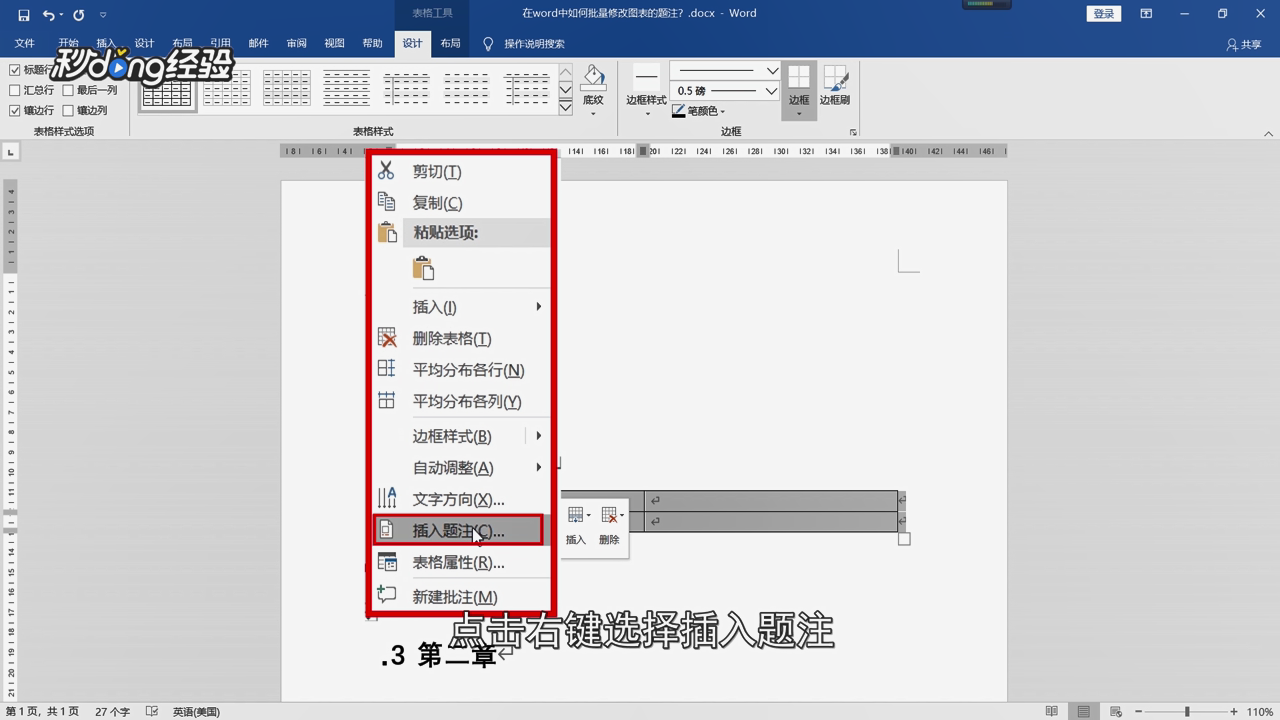 5/13在选项区域更改“标签”和“位置”。
5/13在选项区域更改“标签”和“位置”。 6/13点击“编号”。
6/13点击“编号”。 7/13点击勾选“包含章节号”。
7/13点击勾选“包含章节号”。 8/13根据需要对格式、章节、起始样式和分隔符进行更改。
8/13根据需要对格式、章节、起始样式和分隔符进行更改。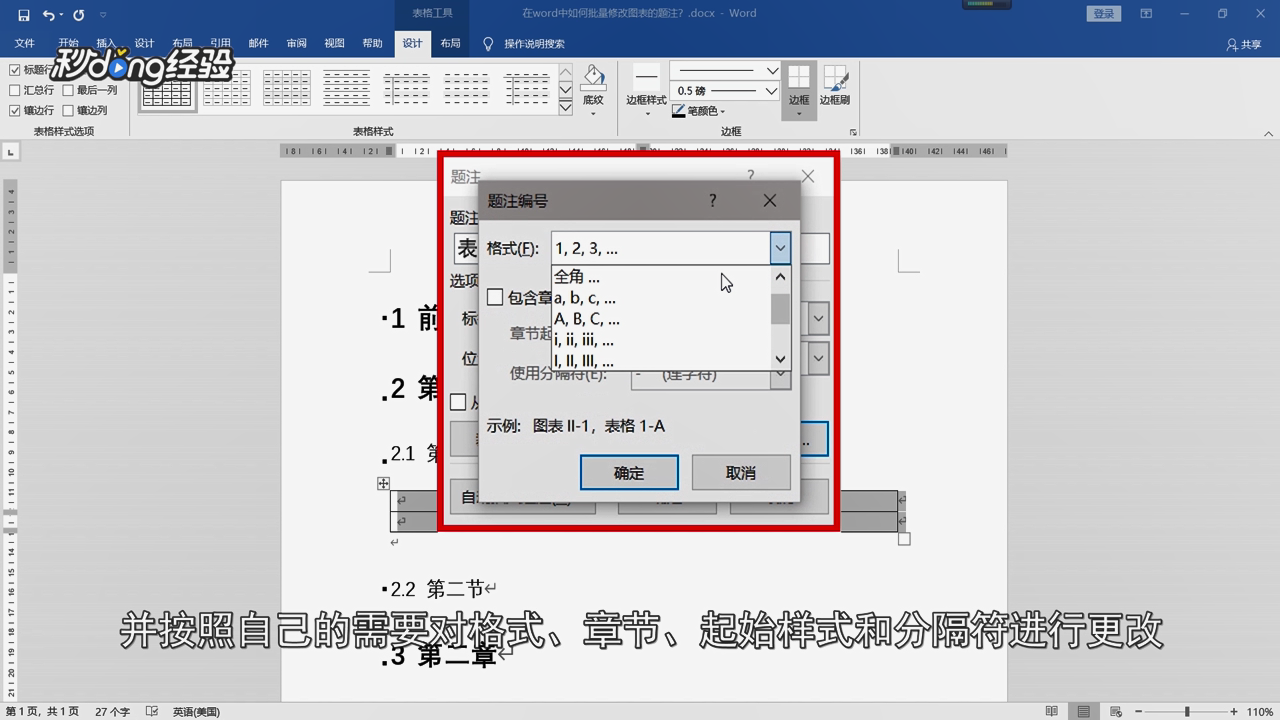 9/13点击“确定”。
9/13点击“确定”。 10/13点击“自动插入题注”。
10/13点击“自动插入题注”。 11/13在弹出的对话框中勾选“Microsoft Word表格”。
11/13在弹出的对话框中勾选“Microsoft Word表格”。 12/13按照之前在选项区域更改“标签”、“位置”和“编号”的相关选项设置即可。
12/13按照之前在选项区域更改“标签”、“位置”和“编号”的相关选项设置即可。 13/13总结如下。
13/13总结如下。
 2/13插入一个表格。
2/13插入一个表格。 3/13选中该表格。
3/13选中该表格。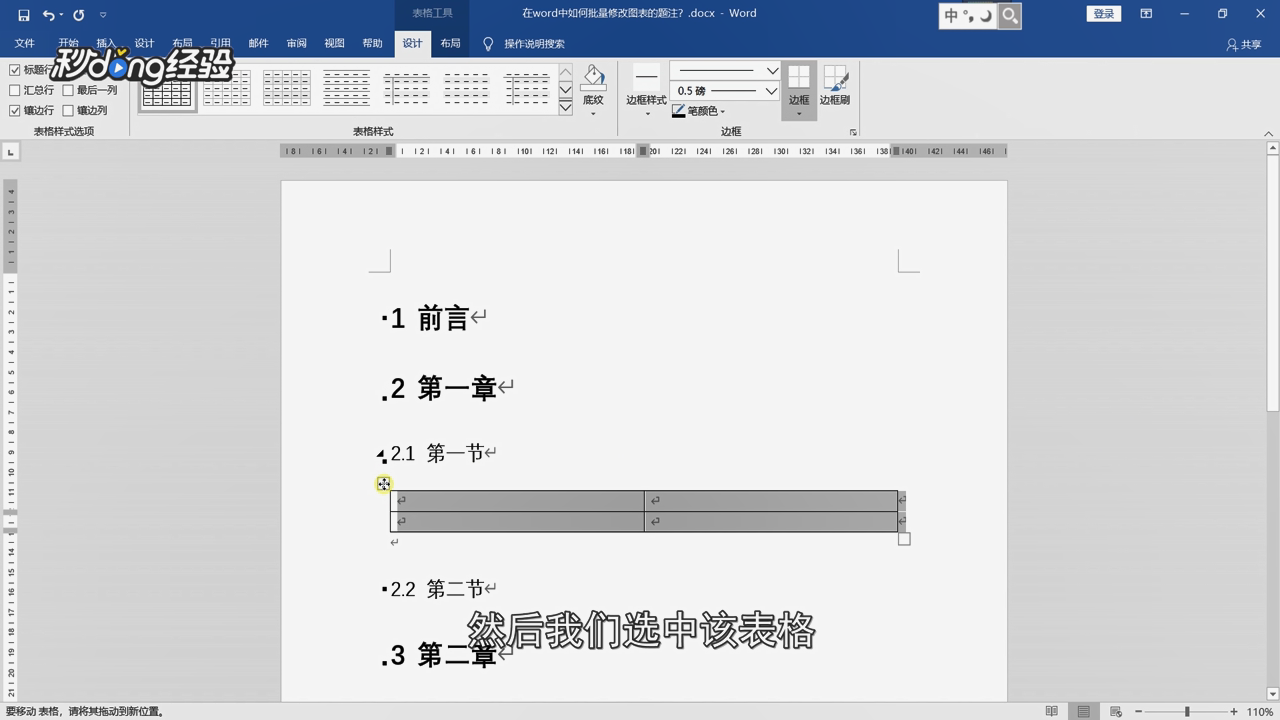 4/13点击右键选择“插入题注”。
4/13点击右键选择“插入题注”。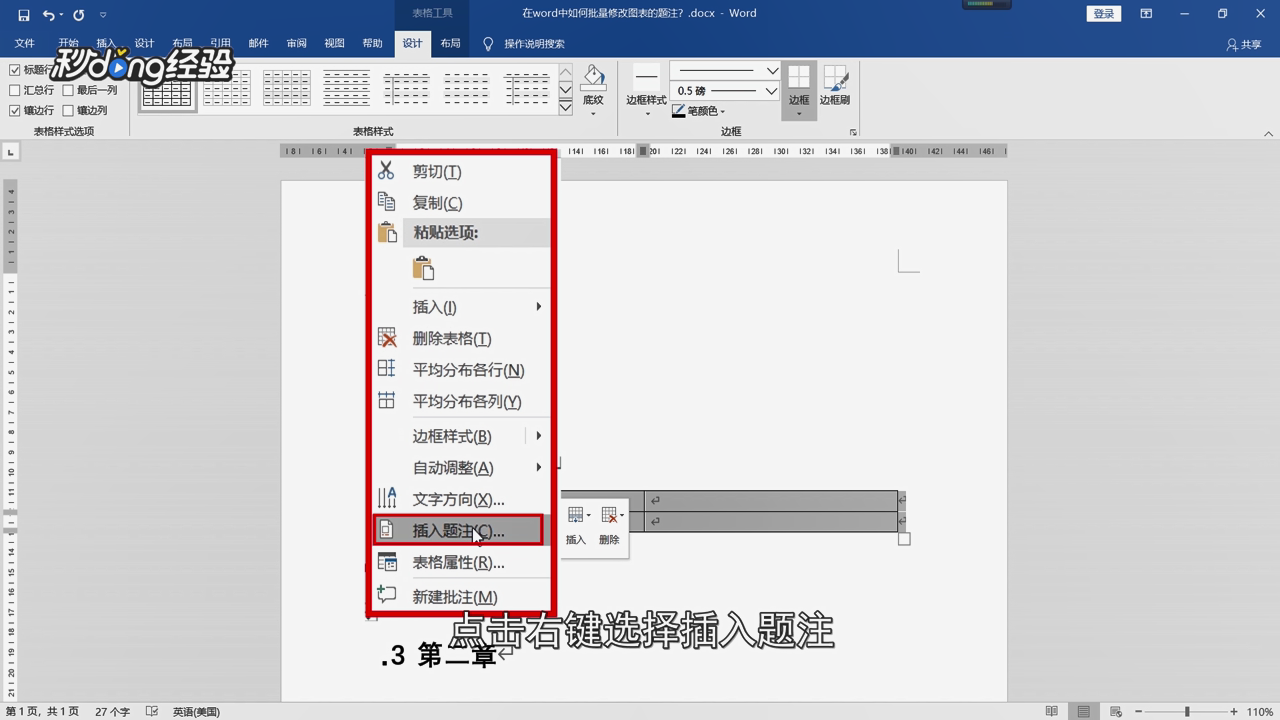 5/13在选项区域更改“标签”和“位置”。
5/13在选项区域更改“标签”和“位置”。 6/13点击“编号”。
6/13点击“编号”。 7/13点击勾选“包含章节号”。
7/13点击勾选“包含章节号”。 8/13根据需要对格式、章节、起始样式和分隔符进行更改。
8/13根据需要对格式、章节、起始样式和分隔符进行更改。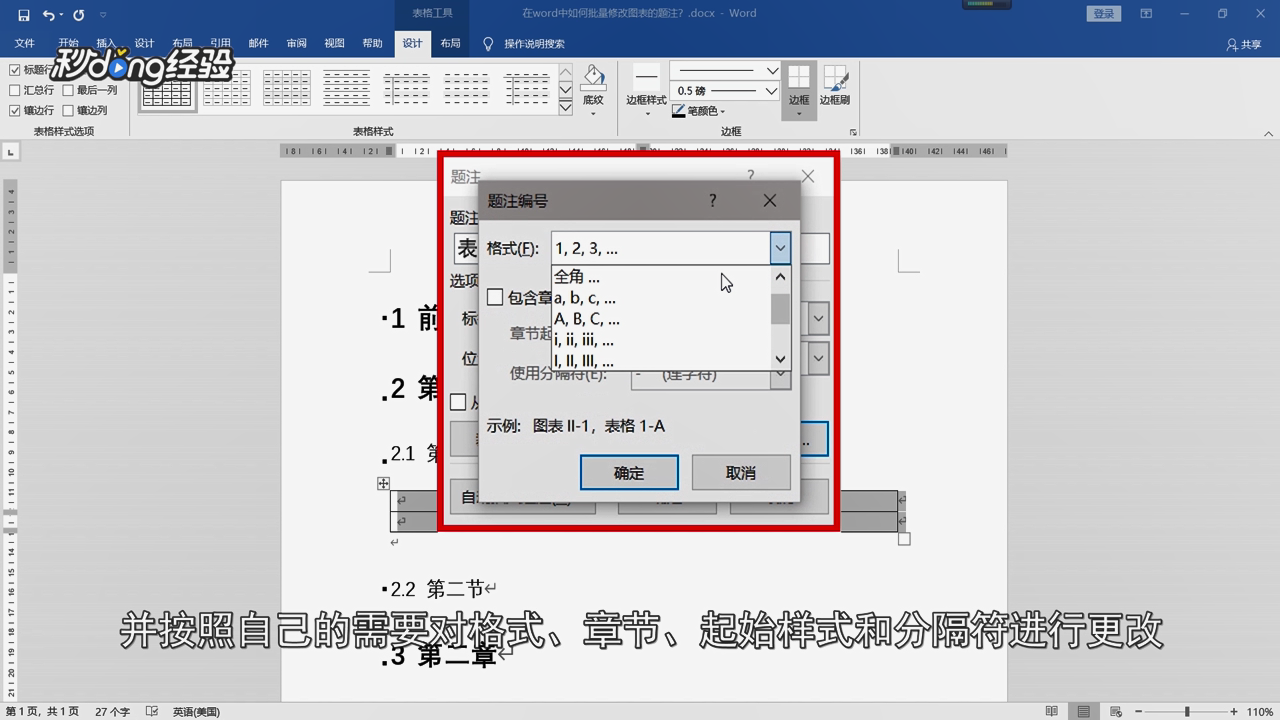 9/13点击“确定”。
9/13点击“确定”。 10/13点击“自动插入题注”。
10/13点击“自动插入题注”。 11/13在弹出的对话框中勾选“Microsoft Word表格”。
11/13在弹出的对话框中勾选“Microsoft Word表格”。 12/13按照之前在选项区域更改“标签”、“位置”和“编号”的相关选项设置即可。
12/13按照之前在选项区域更改“标签”、“位置”和“编号”的相关选项设置即可。 13/13总结如下。
13/13总结如下。
版权声明:
1、本文系转载,版权归原作者所有,旨在传递信息,不代表看本站的观点和立场。
2、本站仅提供信息发布平台,不承担相关法律责任。
3、若侵犯您的版权或隐私,请联系本站管理员删除。
4、文章链接:http://www.1haoku.cn/art_483805.html
上一篇:苹果手机怎么设置锁屏时间
下一篇:可以跳的折纸青蛙
 订阅
订阅